电脑倒屏了怎么旋转过来快捷键 电脑屏幕倒过来怎么调正
电脑屏幕倒屏了怎么旋转过来快捷键?当我们使用电脑时,有时候会不小心按下了一些快捷键,导致屏幕倒过来显示,这时候我们就需要调正屏幕方向,通常情况下,只需要按下Ctrl + Alt + 向上箭头键这组快捷键就可以将屏幕恢复到正常的显示方向。如果你遇到了这个问题,不必担心按照这个快捷键操作就可以轻松解决。
步骤如下:
1、快捷键
同时按住电脑键盘上的“Ctrl+Alt+向上方向键”,即可快速将颠倒的屏幕调整到正对方向。另外,按住“Ctrl+Alt+其他方向键”,也可快速将电脑屏幕调整到其他方向。需要明白的是,上下左右方向键,都有各自对应的屏幕旋转方向。

2、系统设置
Windows系统的设置里也能调整屏幕方向。win10系统在桌面右键鼠标,选择“显示设置”。在弹出的设置界面,往下拉找到方向一栏。即可切换“横向”、“纵向”、“横向(翻转)”、“纵向(翻转)”
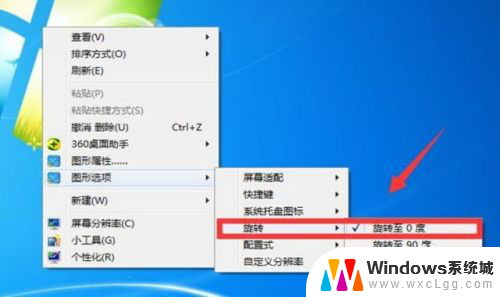
3、面板设置
很多显卡的面板设置也有类似功能,例如英特尔的核芯显卡控制面板。在桌面右键鼠标,选择显卡的“图形属性”,在显示器设置界面,就可以调整旋转方向。
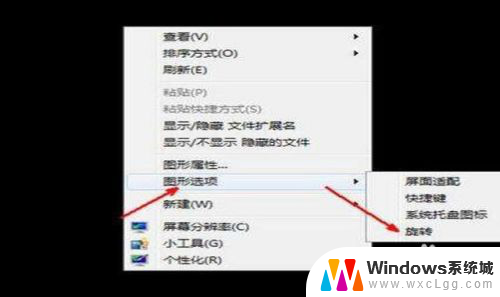
4、屏幕分辩率
1.电脑桌面右击,选择 屏幕分辨率 。
2.在打开的窗口中,选择 高级设置。
3.在打开的窗口中,选择 英特尔核心显卡控制面板 ,其他主板,应该也是类似操作。
4.此时我们在旋转栏中选择对应的 旋转角度,然后点击确定 。即可实现屏幕的旋转了。
5.我们在下一栏的 缩放中,还可以自定义纵横比,一个有意思的小功能。
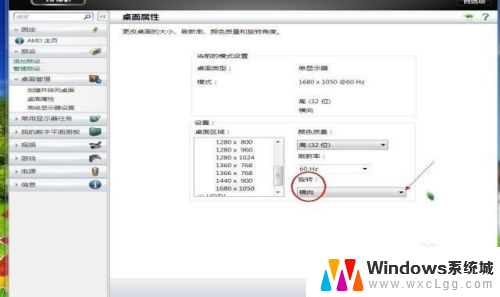
5、win8系统
在桌面右击选择个性化---显示--更改显示器设置--方向(0)选择横向,然后点击确认。这时候再看屏幕就会神奇的转回来了
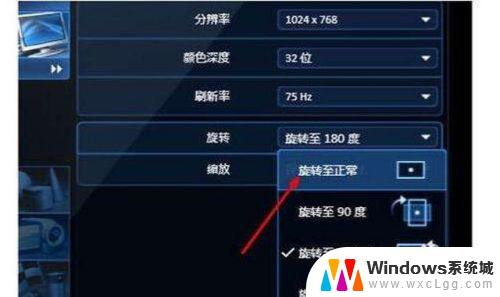
6、win10系统
win10系统的更改设置和win8相同,可以根据这个方法解决,不过这时候也有快捷键的ctrl+alt+上键/下键同时按,这时候电脑会暗一下,眨眼的功夫就正常啦。

7、解决问题
所有以上的这些方法,用户可以根据自己的习惯来选择。当然,最方便的,还是使用快捷键了。
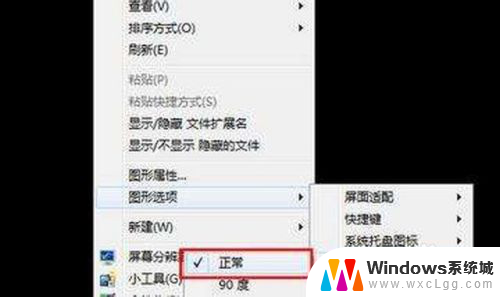
以上就是电脑倒屏后如何旋转回来的全部内容,如果还有不清楚的用户,可以参考以上小编的步骤进行操作,希望能对大家有所帮助。
电脑倒屏了怎么旋转过来快捷键 电脑屏幕倒过来怎么调正相关教程
-
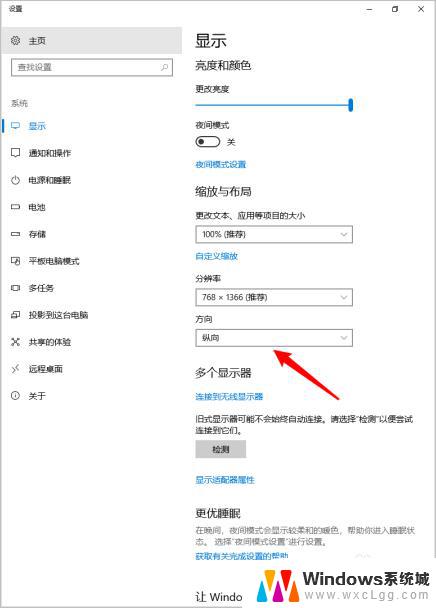 电脑侧屏了怎么调回来 笔记本屏幕倒过来了怎么设置
电脑侧屏了怎么调回来 笔记本屏幕倒过来了怎么设置2024-09-09
-
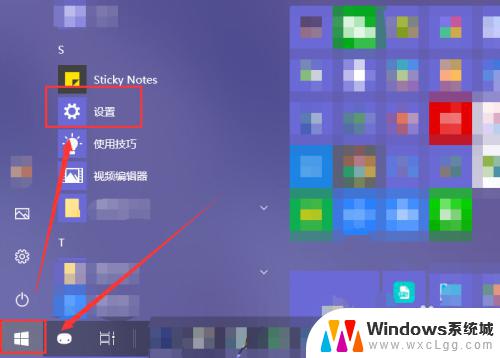 电脑页面横屏怎么调过来 电脑屏幕横过来了怎么调回来
电脑页面横屏怎么调过来 电脑屏幕横过来了怎么调回来2023-10-20
-
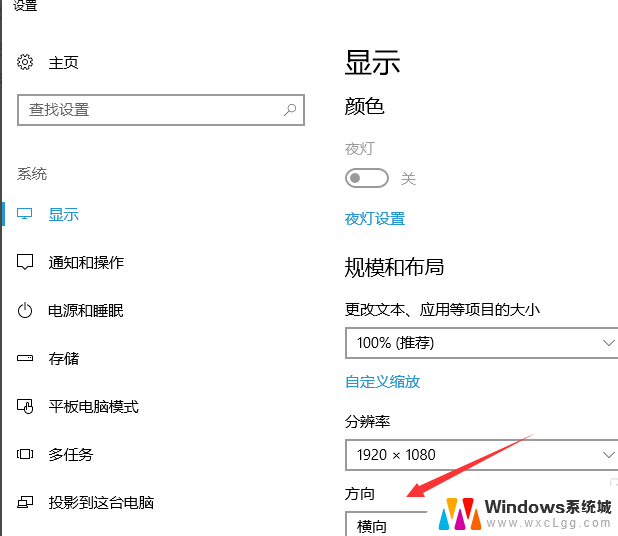 笔记本屏幕横屏了,怎么调过来 电脑横屏切换快捷键
笔记本屏幕横屏了,怎么调过来 电脑横屏切换快捷键2024-09-03
-
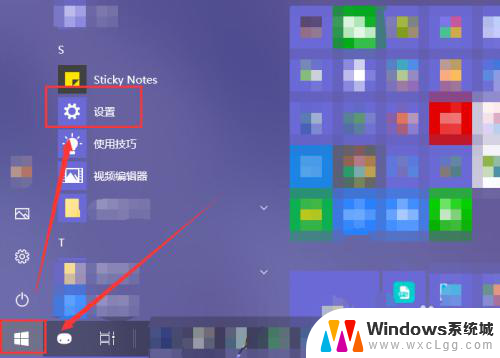 电脑屏幕横屏了怎么调回来 电脑屏幕横过来了怎么办
电脑屏幕横屏了怎么调回来 电脑屏幕横过来了怎么办2025-04-12
-
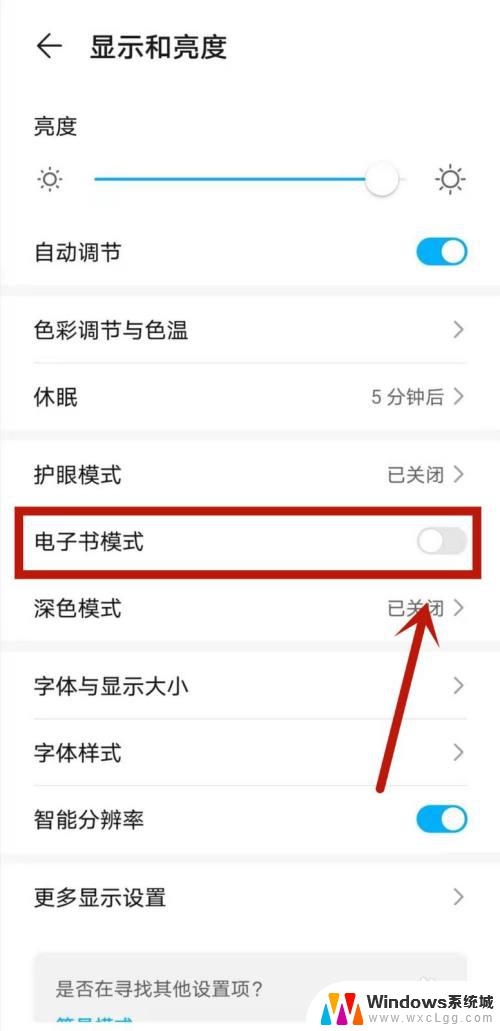 屏幕竖过来了怎么调 笔记本屏幕横过来了如何调整
屏幕竖过来了怎么调 笔记本屏幕横过来了如何调整2024-04-21
-
 电脑页面横过来了怎么调整 电脑屏幕横过来了怎么调回来
电脑页面横过来了怎么调整 电脑屏幕横过来了怎么调回来2024-07-20
电脑教程推荐
- 1 固态硬盘装进去电脑没有显示怎么办 电脑新增固态硬盘无法显示怎么办
- 2 switch手柄对应键盘键位 手柄按键对应键盘键位图
- 3 微信图片怎么发原图 微信发图片怎样选择原图
- 4 微信拉黑对方怎么拉回来 怎么解除微信拉黑
- 5 笔记本键盘数字打不出 笔记本电脑数字键无法使用的解决方法
- 6 天正打开时怎么切换cad版本 天正CAD默认运行的CAD版本如何更改
- 7 家庭wifi密码忘记了怎么找回来 家里wifi密码忘了怎么办
- 8 怎么关闭edge浏览器的广告 Edge浏览器拦截弹窗和广告的步骤
- 9 windows未激活怎么弄 windows系统未激活怎么解决
- 10 文件夹顺序如何自己设置 电脑文件夹自定义排序方法